Բովանդակություն
Փլագինները հիանալի միջոց են ձեր ծրագրաշարի արդյունավետությունը բարելավելու այնպիսի եղանակներով, որոնք բնօրինակ չեն: Davinci Resolve հավելվածները դրա լավ ցուցադրությունն են, քանի որ դրանք մեծապես մեծացնում են արդեն իսկ շատ ճկուն և ամուր գործիքի տեսախմբագրման հնարավորությունները:
Այս պլագիններից շատերը հասանելի են օգտագործման համար, թեև դրանցից շատերը դուք ունեք: գնել՝ օգտագործելու համար:
Այս ուղեցույցում մենք կքննարկենք Davinci Resolve-ի ամենահաճախ օգտագործվող պլագիններից 9-ը (ոմանք անվճար, որոշները վճարովի, բայց բոլորն էլ կարևոր են):
Ինչ կարող եք օգտագործել DaVinci Resolve Plugins-ի համար
Մոդուլները ֆունկցիոնալություն են ավելացնում հոսթ ծրագրաշարին, երբ DaVinci Resolve-ն օգտագործում եք, դրանք կարող են օգնել ձեզ կառուցել ավելի մեծ և լավ նախագծեր՝ ընդլայնելով ձեր զինանոցը նոր գործիքներով և հնարավորություններով:
Օրինակ: , CrumplePop Audio Suite-ը կարող է մաքրել ձայնային խնդիրները ձեր ցանկալի նախագծում և օգնել ձեզ բարձրորակ տեսանյութեր ստեղծել: Շուկայում կարող եք գտնել նաև աղմուկի նվազեցման բազմաթիվ այլ պլագիններ:
LUT-ներն ու նախադրյալները թույլ են տալիս կիրառել կինոյի կաղապարի էֆեկտներ ձեր տեսանյութում: Որոշ գործիքներ օգնում են ձեզ մաքրել արհեստական լույսը կամ ոսպնյակի բռնկումները ձեր տեսանյութից, կամ օգնում են գունային վերլուծության և պիքսելների հետագծման հարցում:
Ձեզ նույնպես կարող է դուր գալ.
- Ինչպես հեռացնել ֆոնային աղմուկը Davinci Resolve
- Ինչպես խամրել ձայնը DaVinci Resolve-ում
- Ինչպես ավելացնել տեքստ Davinci Resolve-ում
Կա մի ամբողջ աշխարհ պլագիններ, որոնք պետք է ուսումնասիրել:
9 Լավագույն DaVinci ResolveՓլագիններ.
-
CrumplePop Audio Suite
$399

CrumplePop Audio Suite-ը աուդիո շատ հարմար գործիքակազմ է: վերականգնման պլագիններ մեդիա ստեղծողների համար: Այն պարունակում է պլագինների ամբողջական փաթեթ՝ ուղղված ամենատարածված աուդիո խնդիրներին, որոնք տանջում են վիդեո արտադրողներին, երաժշտական արտադրողներին և փոդքասթերներին.
- EchoRemover AI
- AudioDenoise AI
- WindRemover AI 2
- RustleRemover AI 2
- PopRemover AI 2
- Levelmatic
CrumplePop-ի հաջորդ սերնդի տեխնոլոգիան թույլ է տալիս շտկել ձեր աուդիո հոլովակի այլապես չշտկվող սխալները՝ թողնելով ձեր ձայնային ազդանշանը անձեռնմխելի, մինչդեռ խելամտորեն թիրախավորում և հեռացնում եք: խնդրահարույց աղմուկ, ինչպիսին է ֆշշոցն ու ֆոնային աղմուկը:
Այս փաթեթը պարունակում է կես տասնյակ լավագույն պլագիններ և ունի աչքի համար հարմար միջերես, որը նախատեսված է ինչպես սկսնակների, այնպես էլ մասնագետների համար: Ձեր տեսահոլովակի պարզ ճշգրտումներով դուք կարող եք բարելավել ձայնի որակը՝ առանց Davinci Resolve-ից դուրս գալու:
Եթե դուք երաժիշտ եք, կինոռեժիսոր, փոդքասթեր կամ վիդեո խմբագիր, CrumplePop-ի աուդիո փաթեթը կատարյալ աուդիո է: հավելումների հավաքածու՝ աուդիո խմբագրման ձեր աշխատանքային հոսքը բարելավելու համար:
-
False Color
$48

Pixel-ի False Color plugin-ն է բացահայտման համապատասխան գործիք, որը շատ տարածված է այսօրվա կոլորիստների շրջանում: Օգտագործելով DaVinci Resolve-ը և GPU-ի արագացման առավելությունները, դուք կարող եք մուտք գործել հիանալի ազդեցության մոնիտորինգ և նկարահանում:համընկնում իրական ժամանակում:
Կեղծ գույնի կողմից առաջարկվող բարձրորակ և ճշգրիտ նախադրյալների շնորհիվ դուք կարող եք օպտիմալացնել ձեր աշխատանքը՝ միաժամանակ դառնալով գունագեղ և ձեռք բերելով ավելի լավ պատկերացում բացահայտման մասին: Վերջին տարբերակները օգտագործում են կեղծ գունավորման մեթոդ, որը թույլ է տալիս իրական ժամանակում դիտել ձեր աշխատանքը, մինչ ձեր կեղծ գույնի ծածկույթը փոխանցվում է երկրորդական մոնիտորին:
False Color-ն առաջարկում է հարմարեցման մի շարք տարբերակներ, ինչպիսիք են մոխրագույնի մի քանի տարբերակներ, մաքսային անցումներ գույների միջև և այլն: 2.0 տարբերակում հասանելի False Color-ի նախադրյալները ամրապնդվել և կատարելագործվել են ավելի բնական արդյունքի համար: Ավելացվել են նաև մի քանի նոր էֆեկտներ, և ավելին ավելացվում են յուրաքանչյուր կեղծ գույնի թարմացումով:
-
Reactor
Անվճար
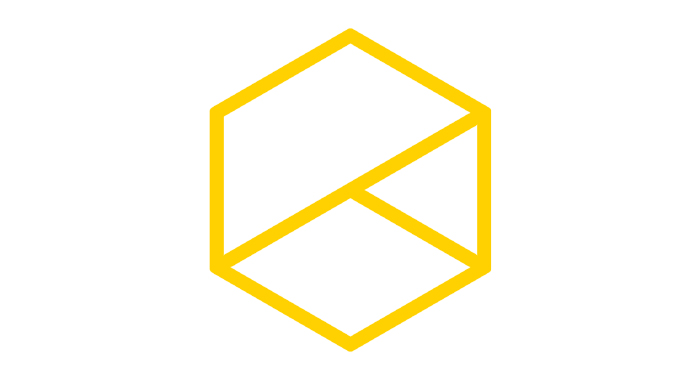
Reactor-ը անվճար, բաց կոդով պլագինների կառավարիչ է ինչպես Blackmagic Design-ի DaVinci Resolve-ի, այնպես էլ Fusion-ի համար: Կան բազմաթիվ պլագիններ, և ոչ մի կերպ հնարավոր չէ գտնել, թե որոնք են առավել համապատասխան ձեր աշխատանքի համար: Reactor-ը և նրա համայնքի վրա հիմնված մոդելը հեշտացնում են դա՝ թույլ տալով ձեզ մուտք գործել աշխարհի ստեղծողների կողմից օգտագործվող լավագույն փլագինները, որոնք վերբեռնվել են հենց ստեղծողների կողմից:
Reactor-ը բազմաթիվ անվճար հավելվածների տունն է, ինչպես նաև շատ ավելին: Դուք նաև մուտք ունեք կաղապարներ, սցենարներ, ապահովիչներ և մակրոներ: Սրանք բոլորը հասանելի են ձեր DaVinci Resolve աշխատանքային հոսքում, և եթե ունեք ձեր սեփական փլագին, որը ցանկանում եք համօգտագործել համայնքին օգնելու համար, կարող եք շատ հեշտությամբվերբեռնեք այն:
Reactor-ի միջոցով դուք կարող եք մուտք գործել երրորդ կողմի Resolve բովանդակություն՝ առանց ներբեռնման, համաժամացման և խմբագրման հոգնեցուցիչ գործընթացների անցնելու: Նրա առաջադեմ ինտերֆեյսը կարող է սկզբում դժվարացնել նավարկությունը, բայց դուք պետք է ժամանակի ընթացքում վարժվեք դրան: Reactor-ի յուրաքանչյուր գործիք անվճար է, բայց եթե ցանկանում եք փոխհատուցել հեղինակին, Reactor-ը թույլ է տալիս դա անել իր կամընտիր նվիրատվության գործառույթով:
-
Neat Video
$75

Neat Video for DaVinci Resolve-ը հավելում է, որը նախատեսված է տեսանելի աղմուկը և տեսանելիությունը տեսանյութերում նվազեցնելու համար: Տեսողական աղմուկը կատակ չէ և կարող է փչացնել ձեր աշխատանքի որակը, եթե այն շարունակվի: Եթե դուք օգտագործում եք պրոֆեսիոնալ մակարդակի տեսախցիկներից պակաս որևէ բան (և նույնիսկ դրանից հետո), ձեր տեսանյութերը, հավանաբար, կպարունակեն մեծ քանակությամբ աղմուկ, որը կարող է շեղել դիտողների ուշադրությունը:
Այն երևում է որպես նուրբ, շարժվող բծեր որոշ հատվածներում: տեսանյութ. Դա կարող է առաջանալ շատ բաների պատճառով, որոնք դուք կհանդիպեք, ինչպիսիք են ցածր լույսը, բարձր սենսորային հզորությունը և էլեկտրոնային միջամտությունը: Տեսանյութերի ագրեսիվ սեղմումը կարող է նաև որոշակի աղմուկ առաջացնել:
Neat Video-ն առաջարկում է աղմկոտ հոլովակների աղմուկը զտելու հեշտ միջոց: Օգտվողի ինտուիտիվ ինտերֆեյսի և լավ մշակված ավտոմատացման ալգորիթմի շնորհիվ դուք կարող եք կիրառել աղմուկի նպատակային նվազեցում ընդամենը մի քանի կտտոցով: Դուք կարող եք պահպանել բնօրինակ կադրի գեղեցկությունը, մանրամասնությունը և հստակությունը, նույնիսկ այն տեսահոլովակներով, որոնք այլ կերպ հնարավոր չէ օգտագործել:
Նշված է այս հատվածում:plug-in-ը ներկառուցված ավտոմատ պրոֆիլավորման գործիք է, որը հեշտացնում է աղմուկի պրոֆիլների առաջացումը՝ աշխատելու համար: Դուք կարող եք պահպանել այս պրոֆիլները և օգտագործել դրանք, երբ ցանկանում եք, կամ կսմթել դրանք՝ ձեր աշխատանքային հոսքն ավելի հեշտացնելու համար: Սա թույլ է տալիս հստակ սեպ քաշել պատահական աղմուկի և վիդեո տվյալների մանրամասների միջև: Այս ամենը այն հիանալի հավելում է դարձնում ձեր տեսանյութերի հետարտադրական ծրագրակազմին:
Երբեմն աղմուկի ագրեսիվ նվազեցումը խլում է ձեր տեսանյութերի որոշ մանրամասներ: Ավտոմատ պրոֆիլավորումն օգնում է ձեզ խուսափել դրանից: Neat Video-ը պահանջում է շատ GPU VRAM, և հաղորդվել է, որ հին մոդելներում խափանման հետ կապված խնդիրներ կան:
-
Mocha Pro
$295

Mocha Pro-ն ֆիլմարտադրության պլագին է, որը հայտնի է ժամանակակից կինոարտադրողների շրջանում, և այն օգտակար է գտել նույնիսկ լավագույն վիզուալ էֆեկտների ֆիլմերում: Այն օգտագործվում է հարթ հետևելու, ռոտոսկոպինգի, օբյեկտների հեռացման և PowerMesh-ի հետագծման համար, ի թիվս այլ բաների: Mocha-ն բազմակողմանի է և կարող է օգտագործվել որպես ինքնուրույն հավելված կամ որպես հավելում մեկ այլ ծրագրի համար, ինչպիսին է DaVinci Resolve-ը:
Mocha Pro-ի միջոցով դուք կարող եք հետևել աղավաղված մակերեսներին և օրգանական առարկաներին՝ դարձնելով այն ավելի օգտակար՝ համապատասխան նկարների համար: և մանիպուլյացիայի համար օբյեկտների մեկուսացում: Դուք կարող եք հեշտությամբ խմբագրել ձեր կարգաբերման տարրերը, ինչպիսիք են լարերը, գծանշումները և սարքերը, կամ անցանկալի բնական տարրերը, ինչպիսիք են ծառերը կամ մարդիկ:
Իր «Հեռացնել մոդուլ» գործառույթը, դուք կարող եք ավտոմատ կերպով հեռացնել առարկաները և հարթեցնել պիքսելները նվազագույն մուտքագրմամբ: Դու կարող եսնաև կենտրոնացրեք առարկաները՝ ձեր ֆիլմին կինոյի զգացողություն հաղորդելու համար: Այն առաջարկում է մի շարք VFX գործիքներ, ինչպիսիք են կեղծ գույնի կարգավորումները, ոսպնյակների տրամաչափումը, 3D տեսախցիկի լուծիչը, ստերեո 360/VR աջակցությունը և ավելին:
-
Sapphire VFX
$495 տարեկան

Sapphire VFX-ը նախատեսված է հեռարձակման, գովազդի, կինոյի և առցանց բովանդակության ստեղծման ոլորտներում աշխատող արտիստների համար: Այն ունի ապշեցուցիչ, բայց պարզ միջերես, որը գրավում է VFX արտիստներին, բայց դրա իրական գրավչությունը տեսողական էֆեկտների շարքն է (ավելի քան 260), որոնք օգնում են ձեզ տրամադրել օգտատերերի համար հարմար և կրեատիվ բարձրորակ տեսանյութ:
Բորիսը վերջերս ինտեգրված հարթակ է: հետևել և դիմակավորել Mocha Pro-ի միջոցով՝ դարձնելով այն ավելի ամուր արտադրանք: Sapphire VFX-ը նաև առաջարկում է ավելի քան 3000 նախադրյալներ, որոնք մշակվել են պրոֆեսիոնալ գունավոր նկարիչների կողմից ամբողջ աշխարհում, որոնք կօգնեն ձեզ ստեղծել: Տարեկան 495 դոլար արժողությամբ այն դասվում է ավելի թանկ DaVinci Resolve հավելվածների շարքին, որոնք հարմար են կինոյի մասնագետների համար:
-
REVisionFX DEFlicker
$250 (մեկ օգտագործողի լիցենզիա)

DEFlicker-ն աշխատում է` ավտոմատ կերպով հարթեցնելով անհանգստացնող թարթումները, երբ նկարահանում եք բարձր կադրերի արագություն կամ ժամանակի դադարով տեսանյութ: Flicker-ը տեսախմբագիրների մեծամասնության հետ կապված խնդիր է բնական լույսի հետ աշխատելու ժամանակ, և DEFlicker-ը կարող է օգնել ձեզ հաղթահարել այդ ստրոբը և թարթումը բարձր կադրերի արագությամբ կադրեր նկարահանելիս:
Եթե դուք աշխատում եք ժամանակային լուսանկարչության հետ, ինչպես սովորական է: Davinci Resolve-ի օգտատերերի հետ այն կարող է օգնել ձեզ հարթելpops, որոնք սովորաբար ուղեկցում են դրան: Գոյություն ունի թարթման բազմաստիճան գործիք, որը թույլ է տալիս կառավարել թարթումը, որը ցուցադրվում է միայն ձեր պատկերի տարբեր մասերում և տարբեր արագությամբ՝ նույն հաջորդականությամբ:
Այժմ դուք օգտագործում եք ավելի բարձր կադրեր, երբ դա անհրաժեշտ է, առանց ունենալու: հոգ տանել թարթման և աղմուկի մասին: Այն կարող է գործարկվել համակարգերի մեծ մասում, բայց ավելի արագ է աշխատում GPU-ում: Դա պահանջում է DaVinci Resolve 15.0 (կամ ավելի բարձր):
-
Red Giant Universe
$30 ամսական

Red Giant Universe-ը բաժանորդագրության վրա հիմնված 89 պլագինների կլաստեր է, որը մշակված է խմբագիրների և Davinci Resolve արտիստների համար: Բոլոր պլագինները GPU արագացված են և ընդգրկում են տեսանյութերի խմբագրման և շարժման գրաֆիկայի լայն շրջանակ: Փլագինները ներառում են պատկերի ոճավորիչներ, շարժման գրաֆիկա, տեքստի գեներատորներ և անցումային շարժիչներ, ի թիվս այլոց:
Red Giant Universe-ն աշխատում է NLE-ների և Motion Graphics ծրագրերի մեծ մասի վրա, ներառյալ DaVinci Resolve-ը: Այն կարող է գործարկվել առնվազն macOS 10.11-ով, կամ որպես այլընտրանք՝ Windows 10: Սա գործարկելու համար ձեզ անհրաժեշտ կլինի որակյալ GPU քարտ, և DaVinci Resolve 14 կամ ավելի նոր տարբերակ: Այն արժե մոտ $30 ամսական, բայց դուք կարող եք շատ ավելին խնայել՝ փոխարենը ստանալով տարեկան $200 բաժանորդագրությունը:
-
Alex Audio Butler
$129

Alex Audio Butler հավելվածի միջոցով դուք կարող եք ավտոմատացնել ձեր աշխատանքի աուդիո խմբագրման մասերը: Alex Audio Butler-ը ավտոմատ կերպով խառնում է ձեր աուդիոն, որպեսզի չանհանգստանաք փոքր մանրամասների համար, ինչպիսիք են բարձրաձայնությունը ևհաճախականությունը. Ծրագրաշարի այս լրացուցիչ բաղադրիչն աշխատում է անմիջապես ձեր NLE-ում, ինչը թույլ է տալիս խնայել ժամանակ և ավելի արագ արտադրել տեսանյութեր: Աջակցում է Premiere Pro-ին, DaVinci Resolve-ին և ավելին (ցանկը մեծանում է:)
Ինչպես տեղադրել DaVinci Resolve Plugins
- Փնտրեք և ներբեռնեք ձեր հավելվածները ցանկանում եք առցանց, կամ ուղղակիորեն տեղադրեք պլագիններ, եթե դրանք պահված են տեղում:
- DaVinci Resolve հավելվածների մեծ մասը գալիս է .zip ֆայլերում: Սովորաբար, դուք պետք է հանեք այն, ապա բացեք այն:
- Գտեք plugin-ի տեղադրիչը և սեղմեք դրա վրա:
- Հետևեք տեղադրողի կողմից նշված քայլերին և տեղադրեք: Սա սովորաբար տարբերվում է DaVinci Resolve հավելվածից մյուսից:
- DaVinci Resolve-ն ամբողջությամբ աջակցում է OFX հավելվածներին, այնպես որ կարող եք թեքվել դեպի դրանք:
- Այժմ բացեք DaVinci Resolve-ը և ձեր նախագիծը:
- Սեղմեք այն ներդիրի վրա, որը համապատասխանում է ձեր plugin տեսակին:
- Ոլորեք OpenFX (OFX) միջով, մինչև գտնեք ձեր plugin-ը:
- Քաշեք և գցեք ձեր plugin-ը դեպի այն հանգույցը, որը համապատասխանում է ձեր նախագծի հետ:
Վերջնական մտքեր
DaVinci Resolve-ը հիանալի գործիք է բոլոր տեսակի ստեղծողների համար, սակայն նույնիսկ խմբագրման հզոր ծրագրաշարը կարող է օգտվել հավելյալ ֆունկցիոնալությունից: DaVinci Resolve հավելվածները կարող են օգնել ձեզ առավելագույնի հասցնել ձեր ստեղծագործական ունակությունները:
Ձեզ մնում է միայն գտնել ճիշտը: Պետք է նկատի ունենալ, որ այս հավելվածներից մի քանիսը չեն աշխատում DaVinci Resolve-ի անվճար տարբերակում: Վերևում մենք քննարկեցինք մի քանիսըայս պլագինները, որոնցից մի քանիսը հիանալի մեկնարկային կետ կդարձնեն ցանկացած օգտատիրոջ համար:
ՀՏՀ
Արդյո՞ք DaVinci Resolve-ը լավ է սկսնակների համար:
Davinci Resolve-ին անհրաժեշտ է մի քիչ սովորել և ժամանակն է աշխատելու, նույնիսկ եթե նախկինում ունեցել եք այլ NLE ծրագրերի հետ աշխատելու փորձ: Բացարձակ սկսնակների համար DaVinci Resolve-ը կպահանջի որոշակի համբերություն և նվիրվածություն:
Եթե ունեք դա, ապա անմիջապես առաջ գնացեք: Եթե դա չես անում, ապա պետք է նայես այլ տարբերակների, ինչպիսին օրինակ iMovie-ն է: iMovie-ն ունի օգտագործողի համար հարմար ինտերֆեյս, և այն շատ պարզ է օգտագործել, նույնիսկ եթե դուք դեռ ձեր ճանապարհորդության սկզբում եք:
Այս երկուսի միջև հիմնական տարբերությունները գտնելու համար առաջարկում ենք համեմատել Davinci Resolve-ը և iMovie-ը ձեզ համար:
ԴաՎինչի Ռեզոլվը լավ է YouTube-ի համար:
DaVinci Resolve-ը հիանալի է YouTube-ի համար: Այն ունի բոլոր գործիքները, որոնք անհրաժեշտ են կատարյալ YouTube տեսանյութի համար, ինչպես նաև ուղղակի վերբեռնման տարբերակ՝ անխափան աշխատանքի համար:

